Het is soms nodig om een gescand document waarvoor u een fysiek exemplaar, maar niet een computer bestand te bewerken. In deze gevallen moet u een computer-bestand te maken vanuit het niets, maar als je het niet goed typen, kan dit even duren. Het kan makkelijker zijn om het document te scannen en maak een bestand dat u kunt bewerken. Maar eerst moet je het gescande document, waarin een beeldbestand zal zijn, om te zetten in iets wat je kunt openen in een tekstverwerker.
Stappen
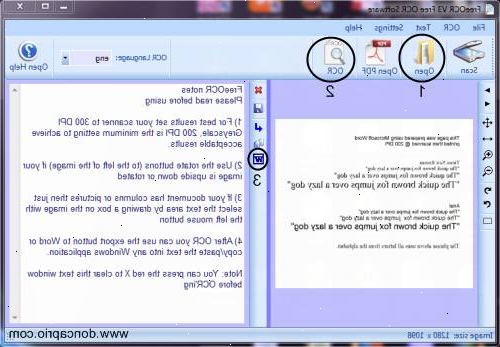
- 1Bereid om het document te scannen door het gladstrijken van alle plooien in het papier en wissen mogelijke strepen. Als het erg oud of in slechte staat, moet u een kopie om het op papier te zetten die door de scanner wordt ingevoerd zonder enig probleem te maken.
- 2Scan het document. Uw computer zal een PDF, TIFF of andere image-bestand te maken. Wezen, uw scanner neemt een foto van het document.
- 3Open uw optische tekenherkenning (OCR)-programma.
- Grote software bundels zoals Microsoft Word komen vaak met OCR-programma's die zijn opgeslagen op uw harde schijf of op een cd, maar het kan niet zijn geïnstalleerd, samen met de rest van de bundel.
- Als uw computer geen een OCR-programma, zult u moeten aanschaffen en installeren van een.
- 4Laat uw OCR-programma lees uw gescande document. Het programma zal vergelijken met wat zij "ziet" op het document met een bibliotheek van personages om een replica van het document dat u kunt bewerken creëren.
- 5Gebruik uw tekstverwerker op te ruimen het document, omdat de OCR-programma zal niet altijd reproduceren van de juiste tekens. Vervolgens kunt u het document bewerken en breng de wijzigingen aan.
- Verwijder de opmaak codes van uw document als zij een probleem vormen. Bijvoorbeeld, als het document was iets scheef toen het werd gekopieerd, het OCR-programma kan hebben tal van veranderingen in het tabblad Instellingen, regelafstand en lettertypen geplaatst. U kunt de codes te verwijderen met behulp van een eenvoudige tekstverwerker zoals Kladblok, dat de opmaak codes niet herkent of door knippen en plakken het document zonder de codes.
- Markeer het hele document en set lettertypen, marges, tabs, etc.
- Maken gebruik van de functie spellingcontrole om zo veel correcties mogelijk te maken.
- Ga door het document regel voor regel en het doen van aanvullende correcties.
Tips
- Tenzij het absoluut noodzakelijk is om kleur in uw document, scant u het origineel als een zwart-wit beeld omdat OCR-programma's werken het beste met zwarte letters op een witte achtergrond.
- Het is vaak nuttig om het image-bestand te converteren naar TIFF-indeling voordat u de OCR-programma. Een TIFF-bestand is erg groot, maar het produceert de beste foto voor het OCR-programma te lezen.
- Als uw computer of software bundel komt niet met een OCR-programma en je wilt niet om extra software te kopen, kunt u freeware of shareware OCR-programma's te vinden online. Een OCR-programma kan beschikbaar zijn op uw printer.
